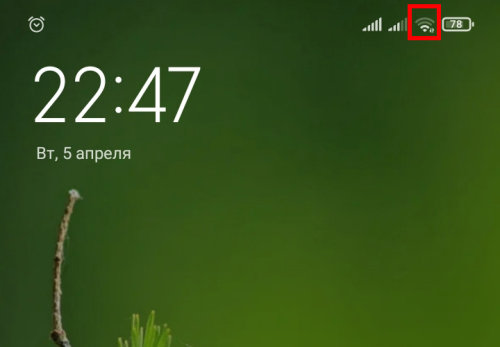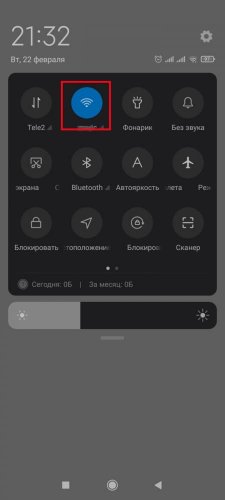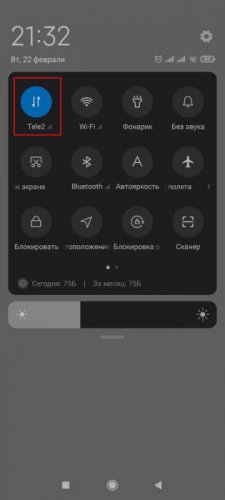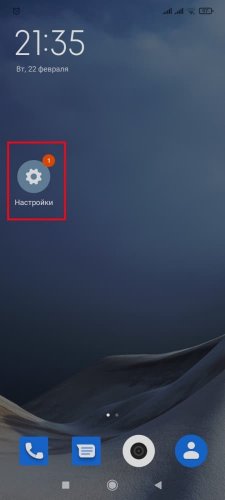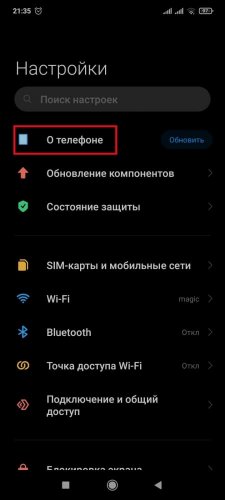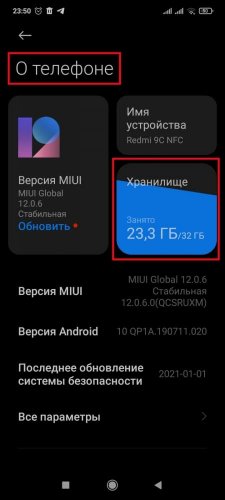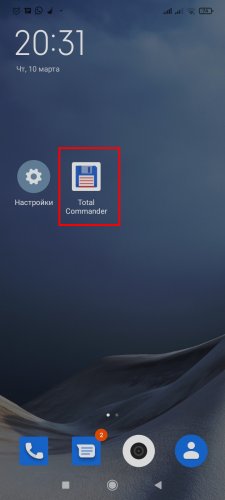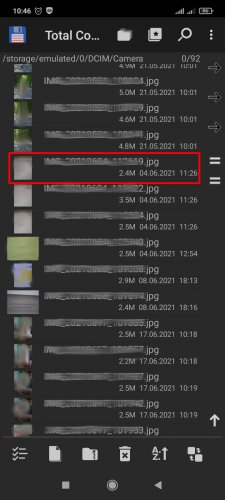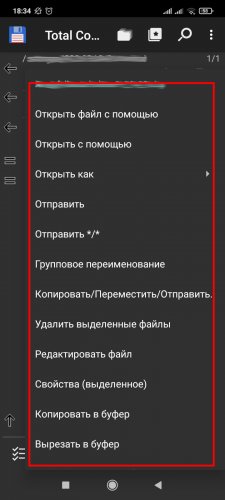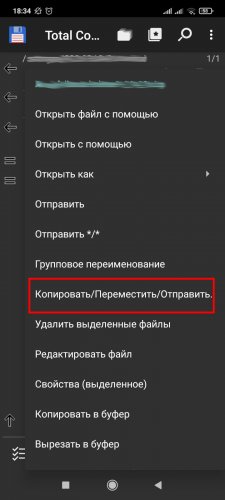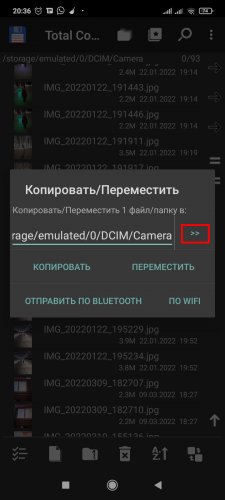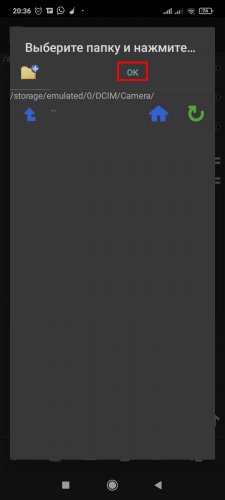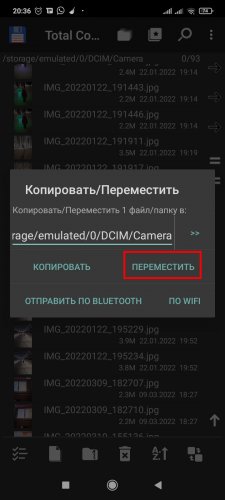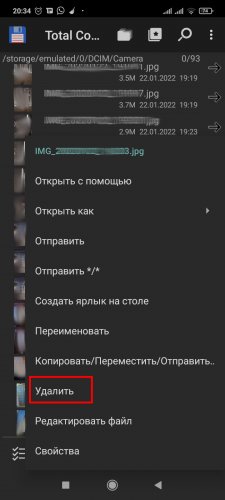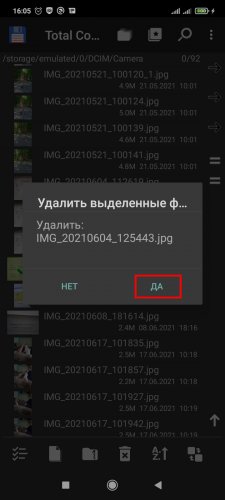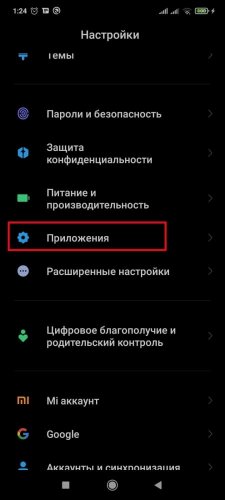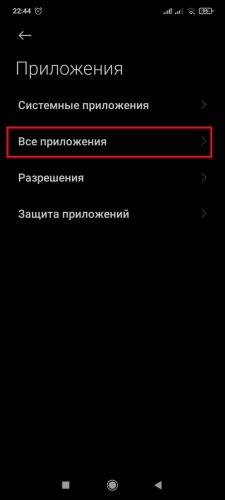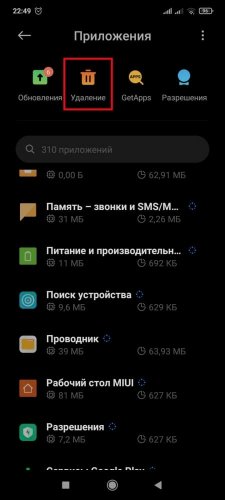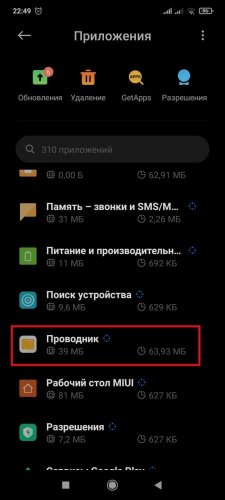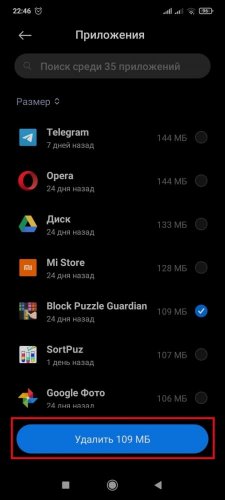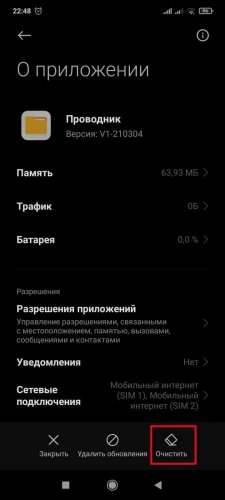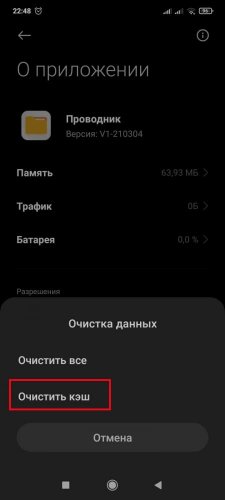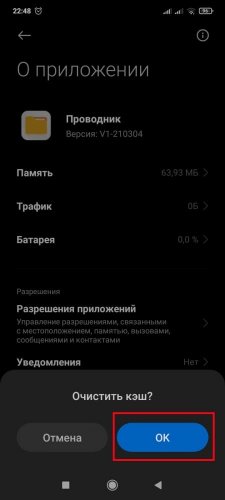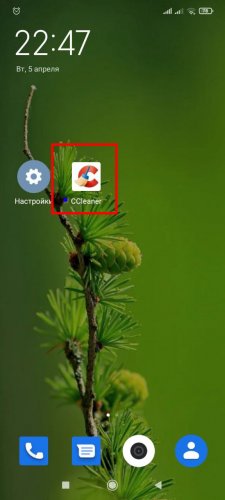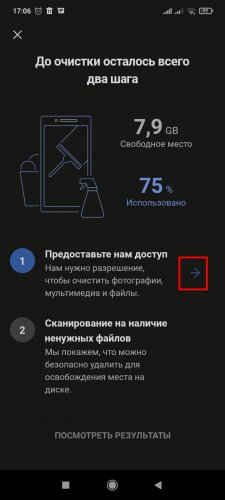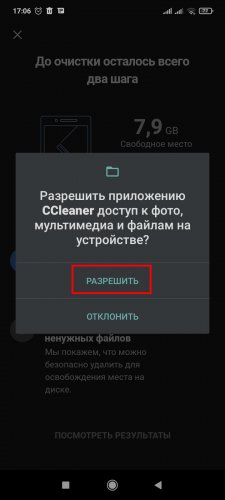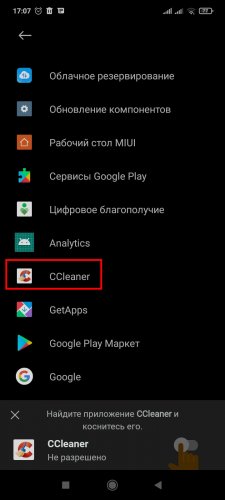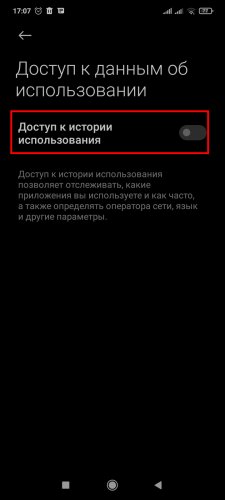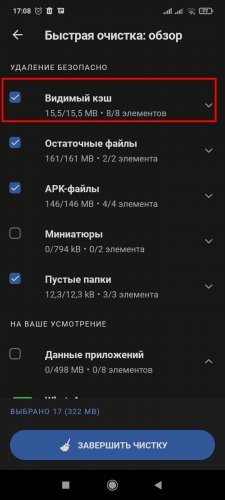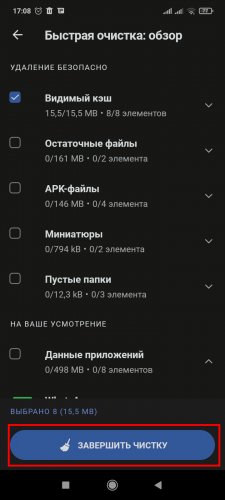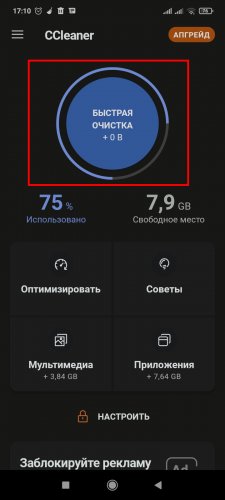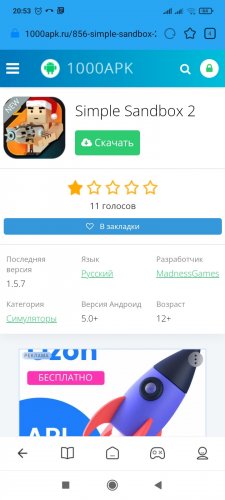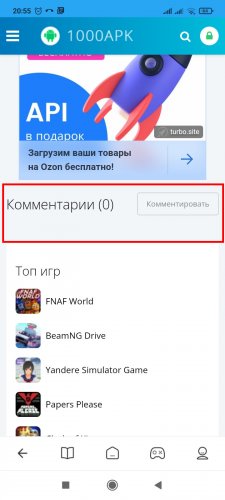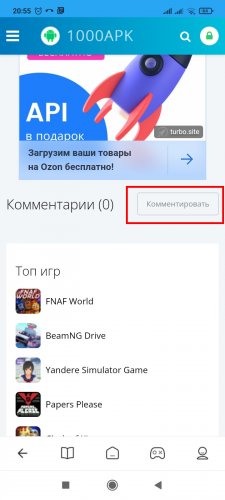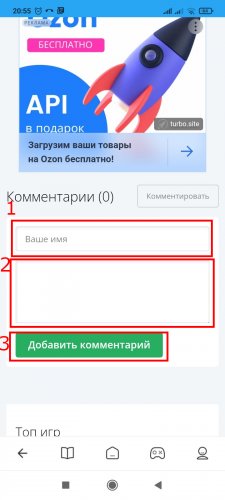Не скачивается приложение и кэш на Андроид
Основные причины возникновения сложностей со скачиванием установочного файла или кэша приложения: низкое качество подключения к интернету, нехватка свободной памяти. Остановимся на каждой ситуации подробнее.
1. Нестабильное интернет-соединение
Чтобы решить проблему, потребуется:
- Посмотреть качество сигнала, например, по шкале Wi-Fi сети, находящейся в верхнем правом углу экрана телефона. Если число делений выше 3-х, перейти к разделу «2. Нехватка памяти». В ином случае следует подключиться к другой сети.
- Деактивировать соединение. Для этого нужно опустить системную шторку и кликнуть по соответствующей иконке. Например, разорвать соединение с сетью Wi-Fi.
- Подключиться к другой сети, опустив системную шторку и нажать на нужной иконке. Например, подключиться к мобильной сети.
2. Нехватка памяти
Проверить объем свободного места на диске можно следующим образом:
- Зайти в раздел «О телефоне» из «Настроек» телефона.
- В блоке «Хранилище» ознакомиться с представленной информацией о состоянии памяти.
Если место имеется, а проблема со скачиванием сохраняется, перейти к разделу «3. Сообщить об ошибке». В ином случае воспользоваться приведенными ниже инструкциями для освобождения места на диске.
2.1. Перемещение или удаление файлов
Фотографии, видеоролики и музыку можно перенести на другой накопитель (облако, компьютер, SD-карту) или удалить. Для выполнения этих действий потребуется файловый менеджер. Это может быть встроенное в операционную систему приложение «Проводник». При отсутствии программы на гаджете следует воспользоваться сторонним файловым менеджером: Total Commander, File Transfer, ES File Explorer. Порядок действий для очистки места будем рассматривать на примере Total Commander.
Для переноса контента:
- После запуска файлового менеджера перейти к перемещаемым файлам и отметить нужные.
- Дождаться появления всплывающего меню, зажав палец на наименовании одного из выделенных элементов.
- Из предложенных вариантов выбрать «Копировать/Переместить/Отправить».
- Кликнуть по двойной стрелке.
- Выбрать будущее место хранения файлов и нажать «ОК».
- Кликнуть по кнопке «Переместить».
Для удаления контента:
- В запущенном файловом менеджере выбрать файлы.
- Удерживать палец на названии одного из выделенных элементов 2 секунды, пока не появится всплывающее меню.
- Среди предложенных вариантов выбрать «Удалить».
- В появившемся окошке кликнуть «Да».
2.2. Удаление приложений
- Зайти в «Настройки».
- Из «Приложений» перейти во «Все приложения».
- Кликнуть по разделу «Удаление».
- Из списка выбрать программу.
- Кликнуть кнопку «Удалить».
2.3. Очистка кэша приложений
Рассмотрим два варианта удаления кэша: ручной и пакетный. Первый способ подходит для случаев, когда нужно произвести очистку в 2-3 приложениях, второй – свыше 5.
2.3.1. Ручная очистка
Для удаления кэша:
- Зайти в «Приложения» из «Настроек».
- Перейти в раздел «Все приложения».
- Кликнуть по программе или игре, которая часто используется.
- Нажать по кнопке «Очистить» и выбрать «Очистить кэш».
- Кликнуть «ОК», чтобы подтвердить действие.
2.3.2. Пакетная
Для удаления кэша всех программ и игр телефона используется стороннее приложение, например, CCleaner. Рассмотрим порядок действий, если программа впервые применяется:
- Установить и открыть приложение.
- После нажатия на «Начать использование» кликнуть по «Продолжить с рекламой».
- Чтобы запустить сканирование, коснуться кнопки «Начать».
- Кликнуть на стрелочку рядом с «Предоставьте нам доступ».
- Нажать «Разрешить».
- В представленном списке найти и зайти в CCleaner.
- Передвинуть бегунок рядом с «Доступ к истории использования».
- Кликнуть по квадратику рядом со строкой «Я осознаю возможные риски…», а потом на «ОК».
- Для начала работы с итогами анализа нажать на стрелку рядом с пунктом «Сканирование на наличие ненужных файлов».
- Кликнуть «Посмотреть результаты».
- Для удаления кэша оставить одну галочку – напротив элемента «Видимый кэш», нажать «Завершить чистку».
Повторить попытку загрузки файла. Если сложности сохранились, перейти к следующему этапу.
Если с CCleaner уже ранее работали на устройстве, то шаги будут другими:
- Нажать «Быстрая очистка».
- Поставить галочку рядом с пунктом «Видимый кэш», а другие убрать.
- Нажать «Завершить чистку».
Повторить попытку загрузки файла. Если сложности сохранились, перейти к следующему этапу.
4. Сообщить о проблеме
В случае появления ошибки или сохранения проблем со скачиванием следует сообщить об этом модератору сайта:
- На странице приложения, установочный файл или кэш которого не получается загрузить на устройство, перейти к блоку комментариев.
- Кликнуть по кнопке «Комментировать».
- Заполнить имя и описать проблему с указанием названия и версии Андроида, браузера, сколько свободного места на диске. Отправить сообщение нажатием кнопки «Добавить комментарий».